你是否在使用 Word 文档时遇到过画布大小不合适的困扰?php小编香蕉这就为你带来一份详细的画布设置教程。这份教程将一步步指导你调整画布尺寸、方向和页边距,让你轻松创建出符合你需求的文档。快来了解这些实用技巧,告别画布烦恼,高效完成你的文档制作任务吧!
一、显示画布
1、启动word2003,执行绘图-长方形命令,在页面上出现了画布。

2、接着直接执行ctrl z组合键,就可以撤销本次的画布,页面上的画布就不见了。
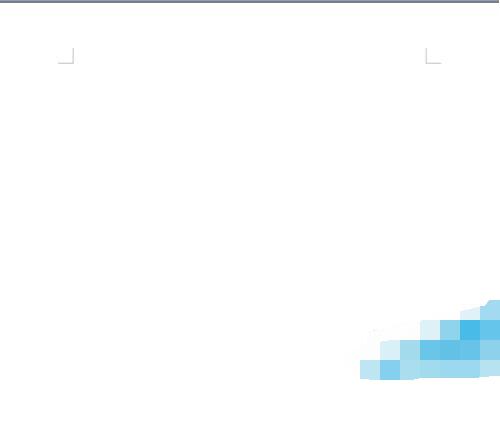
3、接着就可以在页面拖动既可以画出图形。
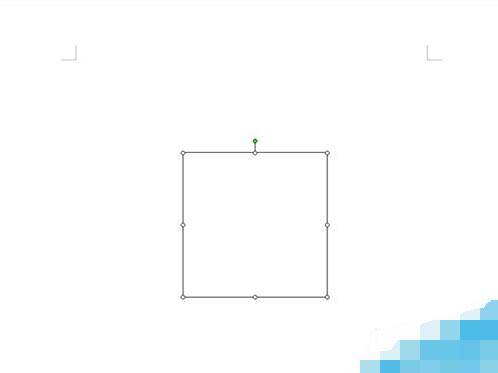
二、取消画布
1、那么如何彻底取消画布呢?执行工具-选项命令,在弹出的选项对话框中切换到常规。
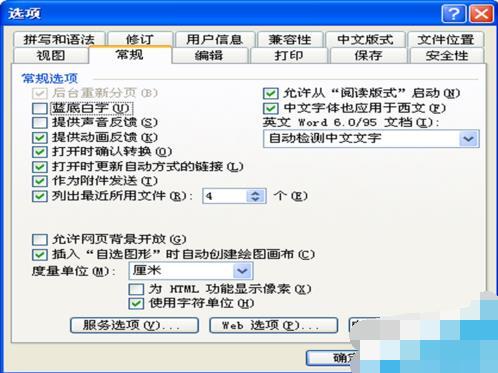
2、在常规对话框中,在下面找到【插入自选图形时自动创建绘图画布】,取消该选项。
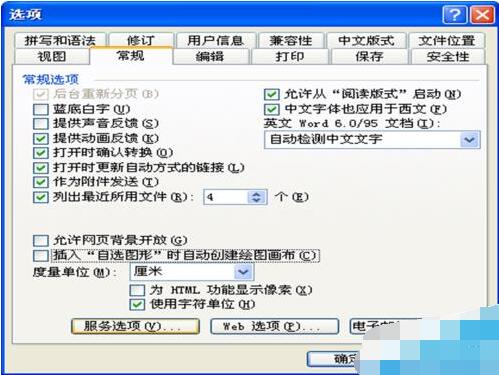
3、点击确定按钮后,这样在页面中绘制图形时就不会出现画布了。
以上是word文档画布设置教程方法的详细内容。更多信息请关注PHP中文网其他相关文章!




